条件が複数在って煩雑な質問でした
両レイヤーともグレーでという条件にします。
ようはcpgをxpgでクリスペに持ってきたベクターという条件です。
フルカラーのベクターとグレーのベクターではグレーのほうが軽いだろうという判断です。
CLIP STUDIO PAINTの要望・不具合ボード
|
レイヤー
ベクターレイヤーの結合 |
|
|
レイヤーカラーで色ををセットして素材に保存しています コミスタイラスタ経由でベクター線画を作り、クリスペで作ったレイヤーのセットの素材を読み込み各レイヤーと合成したいのですがクリスペでのレイヤーカラーの色が継承されませんでした。 レイヤーセットは塗りの手順書のようなもので、レイヤーフォルダに格納された各レイヤーをあらかじめ必要な状態にしています。 同種のベクターレイヤーの結合の改良を願います。 例えば)ベクターレイヤー下のレイヤーと結合 上下2枚として グレー グレー カラー カラー グレー カラー グレー カラー ↓ ↓ ↓ ↓ グレー カラー ダイアログ カラー 上を下のカラーに変更 選択中のレイヤーの結合は主従をそれにあわせる。 グレーはレイヤーカラーの関係を維持する とかでしょうか・・・これでお願いしますというよりこんな感じでという提案(わからんし) 教えて、不具合、要望の分類が解りませんが要望にしておきます。 あと現状 画像無しベクターレイヤーカラーの色を別レイヤーのベクターの線に適用する最小手順はどんな方法でしょう? ------------------------------------------------------------ ■バージョン: ※[ヘルプ]メニュー→[バージョン情報]で確認できます。 ■OS Windows XP( ) Windows Vista( ) Windows 7 ( ) Windows 8( ) MacOS X 10.5( ) MacOS X 10.6( ) MacOS X 10.7( ) MacOS X 10.8( ) その他( ) ------------------------------------------------------------ |
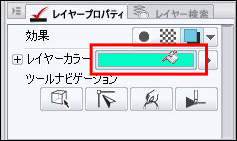
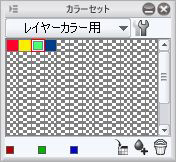
2019年11月28日に本サービスの投稿受付は終了いたしました。「CLIP STUDIO SUPPORT」をご利用ください。